ChatGPT+Midjourney如何打造令人眼前一亮的海报?跟随我们的分步指南了解!
在当今AI时代,创意工具的发展为设计师们提供了无限可能。本文将向您介绍如何利用ChatGPT与Midjourney共同打造一张引人注目的海报。我们将通过一个实际案例,一步步展示如何从概念到成品,呈现出一张独具匠心的海报设计。
一、确定海报主题与创意思路
首先,我们需要确定海报的主题与创意思路。在这个案例中,我们选择了“温州人情味”作为主题,并决定用手绘插画形式展示温州人在家庭聚餐、朋友聚会、邻里帮扶等场景下的温暖互动。
如果你在这一步就迷失了,也没关系,我们可以现在就请出ChatGPT做创意顾问。
看例子。
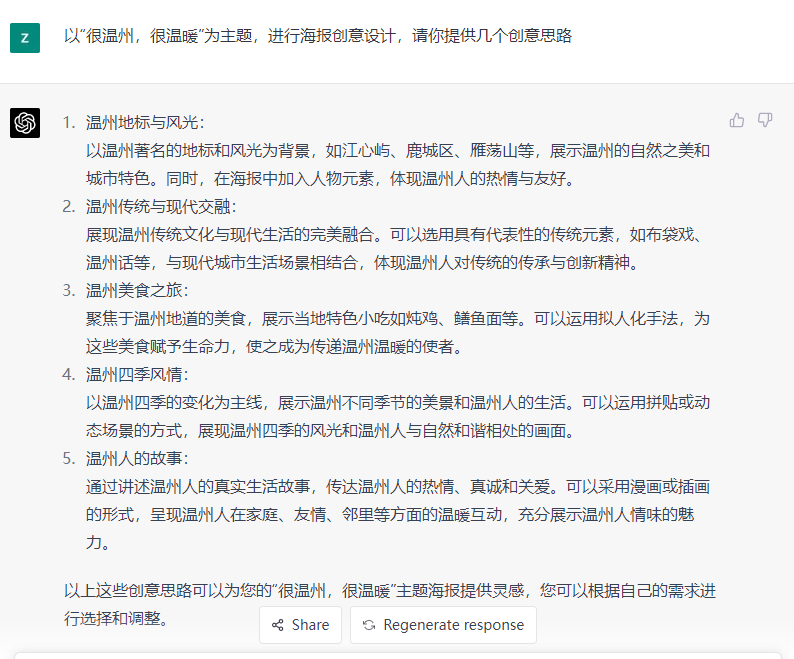
二、使用ChatGPT生成设计描述与文案
接下来,我们将利用ChatGPT的语言生成能力,为我们的海报设计提供详细的设计描述与精炼的文案。我们可以向ChatGPT提出问题或者请求,例如:“请为我描述一张以‘温州人情味’为主题的海报设计。”然后,根据生成的描述调整细节,使其符合我们的需求。
prompt可以这样写:
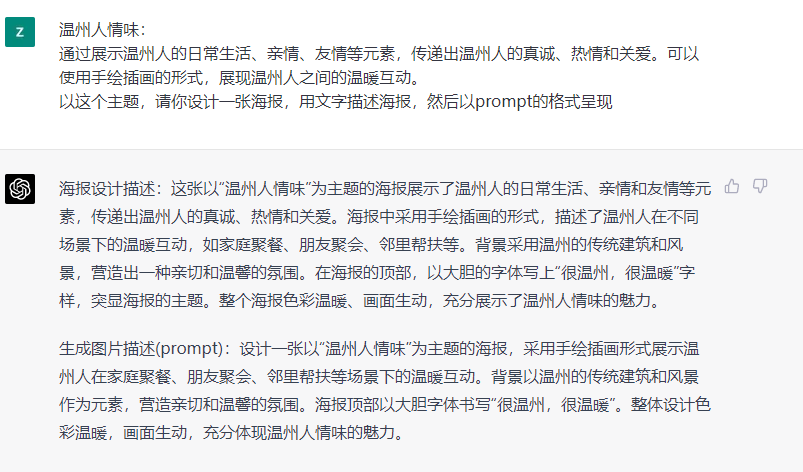
顺手让ChatGPT帮我们把图片描述,翻译成英语,因为Midjourney目前还只能接受英语输入。
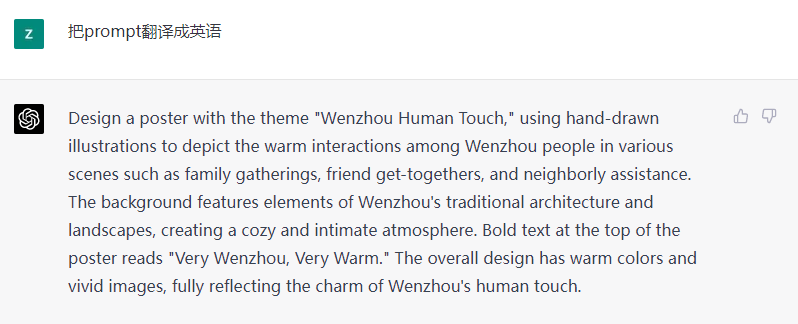
我们还需要对这个描述,进行一些细节调整,譬如,Bold text at the top of the poster reads "Very Wenzhou, Very Warm."这句可以去掉,因为Midjourney输出的文字都是人类不可辨认的“Midjourney国语言”,不要企图让Midjourney给你直接输出人类文字。
还可以把Prompt上的Design a poster改成 Design a illustrations ,道理和前面一样,海报默认会有“鬼画符”,所以让它先输出干净的插图,方便我们再在PS上做简单的编辑。
三、利用Midjourney将设计描述转化为插画
将修改的设计描述输入Midjourney,利用其强大的图像生成能力,将设计描述转化为插画素材。我们可以在Midjourney中调整各种参数,包括颜色、布局等,以便更好地满足我们的设计需求。

这里我加了 --ar 7:11 定义图片长宽比,可以直接生成海报规格的插图。
四、对生成的插画进行优化与调整
在Midjourney生成的插画基础上,我们可以进一步对其进行优化与调整。我们可以根据需要调整图像的大小、位置、颜色等元素,使海报更加完美。
生成的四张图,有三张都符合我的预期。如果都没有合你要求的,可以点击下面的旋转图标,让它再生成四张图片。
这里我选了第二张作为设计素材,点击U2,输出放大版本。
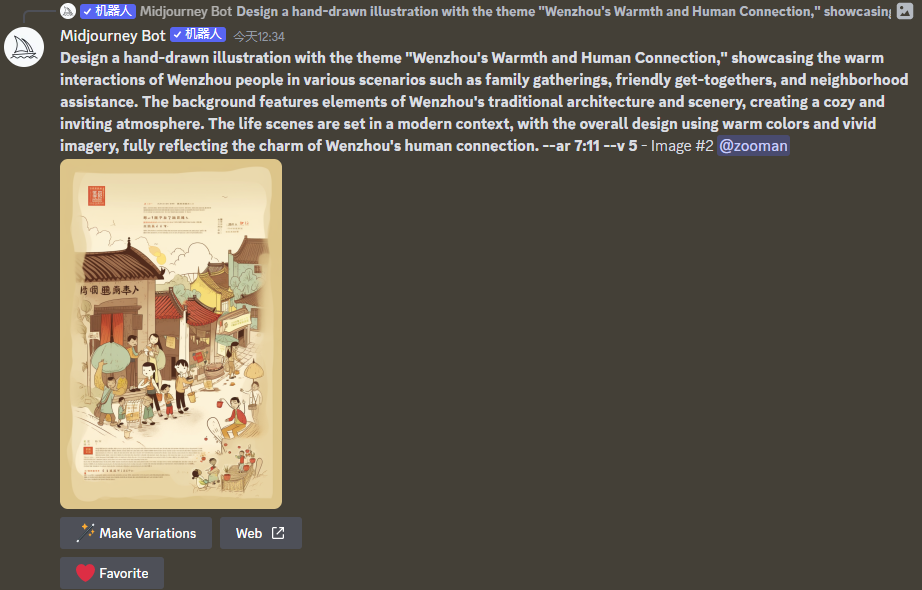
这里还有一个小技巧,如果这张图,你总体上是满意的,只是有局部细节不符合你的要求,可以点击和图片次序对应的V按钮,譬如V2,会再生成同样构图的四个版本功能选择。
五、还缺一个文案
现在画面素材有了,作为海报,我们还缺一个灵魂步骤,那就是为海报想一句有传播力的文案。
为海报创作文案,首先要确保文案简洁明了,易于理解。接下来,可以考虑以下几个方面:
突出主题:确保文案紧扣“很温州,很温暖”的主题,强调温州的特色、文化和人情味。文案应准确传达设计主题,引起观众的共鸣。
创意词句:运用创意词句和形象比喻,为文案增色添彩。遣词造句要新颖独特,能够吸引观众的注意力,提高海报的传播力。
情感连接:在文案中注入情感元素,拉近与观众之间的距离。可以通过描绘温州人的生活场景、故事情节等方面,唤起观众的情感共鸣。
引导行动:在文案中加入行动召唤,引导观众参与或了解更多关于温州的信息。可以设置具体的参与方式,如“探索更多温州故事”或“来温州感受温暖”。
保持一致性:确保文案与海报的整体设计风格、色彩和元素保持一致,使之形成一个和谐的整体。
像我这样的懒人,肯定不愿费尽脑汁的自己去想文案。不然,要ChatGPT干嘛呢?
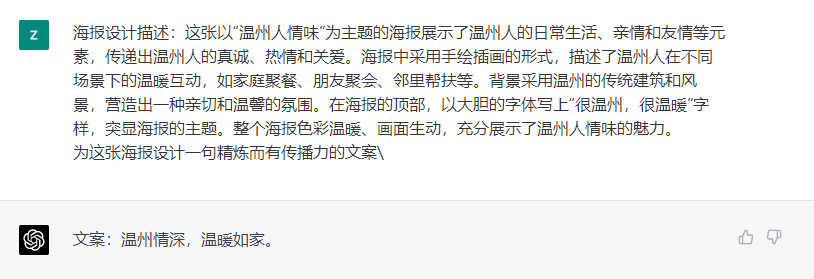
ChatGPT给出了“温州情深,温暖如家”,好吧,将就用下,反正比我强。
六、这里需要你会一点点PS技能
下载Midjourney生成的图片,导入到PS,加上文案。
下面是最终的成品,整个过程花费5分钟。

完成所有调整后,我们可以将最终成品导出为高分辨率的图片文件,用于在线分享。
通过利用ChatGPT与Midjourney共同打造海报,设计师们可以节省大量时间和精力,同时获得更多创意灵感。这种创新的设计方法将为设计行业带来革命性的变革,让设计变得更加轻松、快捷和有趣。
请尝试这种方法,发挥您的创意,打造出令人惊艳的作品!
喜欢我的作品吗?别忘了给予支持与赞赏,让我知道在创作的路上有你陪伴,一起延续这份热忱!


- 来自作者
- 相关推荐